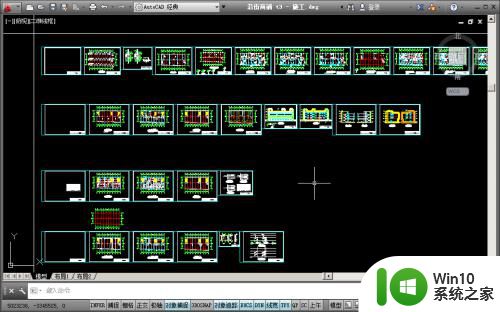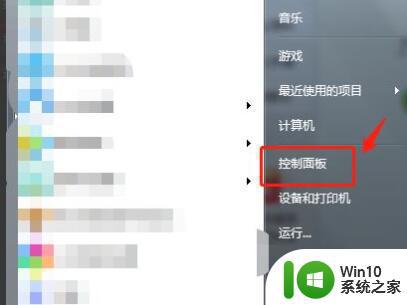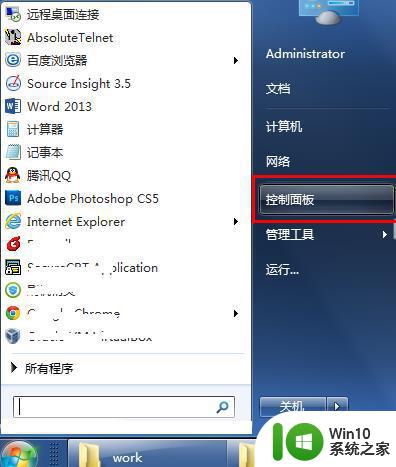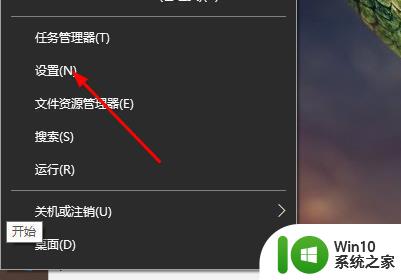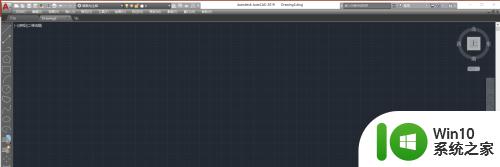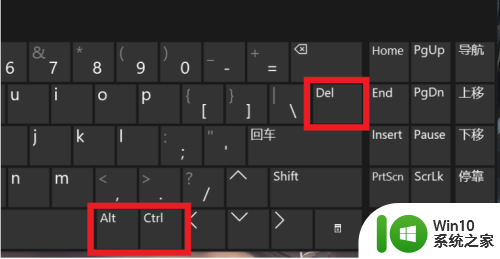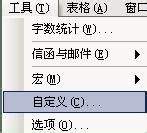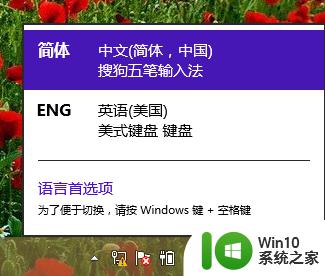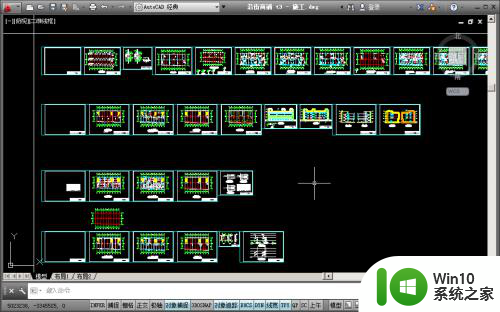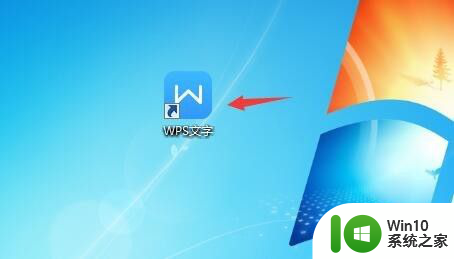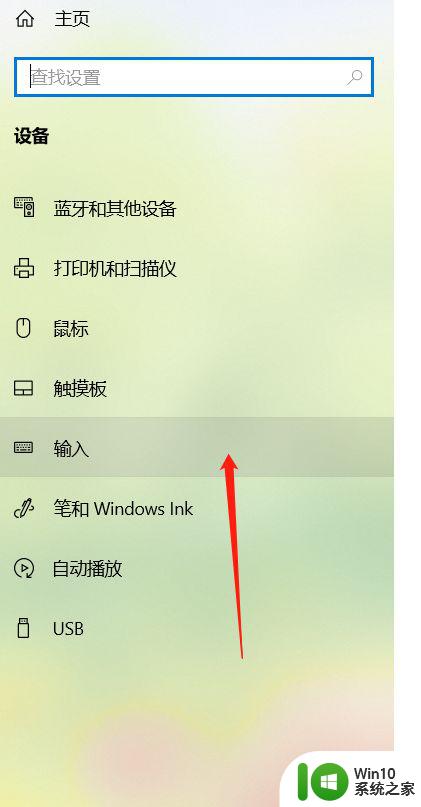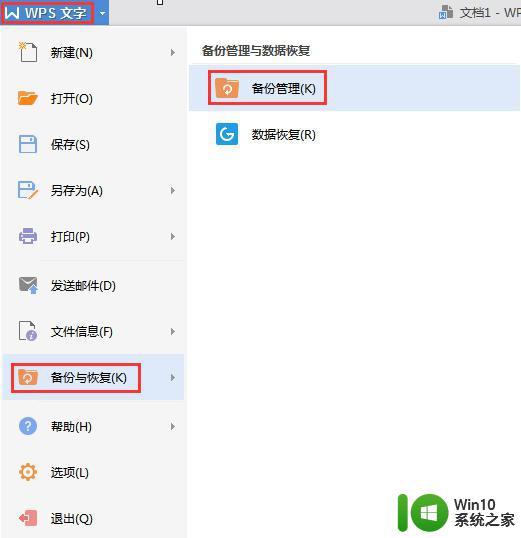电脑工具栏输入法不见了解决方法 电脑工具栏输入法不见了怎么找回
更新时间:2024-01-04 16:14:16作者:xiaoliu
电脑工具栏输入法不见了,是让许多人感到困扰的问题,在我们日常使用电脑的过程中,输入法是不可或缺的工具,因此当它突然消失时,我们会感到非常不便。不必过于担心,因为有一些简单的方法可以帮助我们找回丢失的输入法。本文将介绍一些解决电脑工具栏输入法不见的方法,帮助大家解决这个常见的问题。无论是因为系统设置错误、软件冲突还是其他原因,我们都可以通过以下方法来修复这个问题,恢复正常的输入法功能。
具体方法:
1、右击“Windows”图标打开“控制面板”。
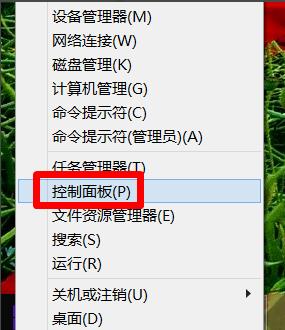
2、选择“区域”。
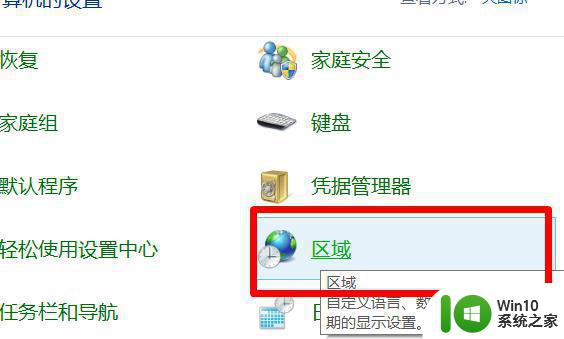
3、选择“格式”点击“语言首选项”。
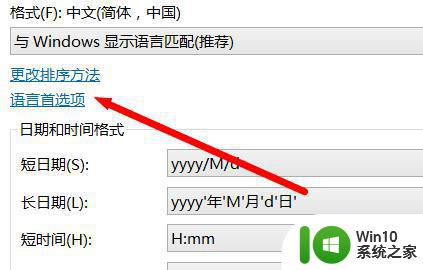
4、点击左侧任务栏“高级设置”。
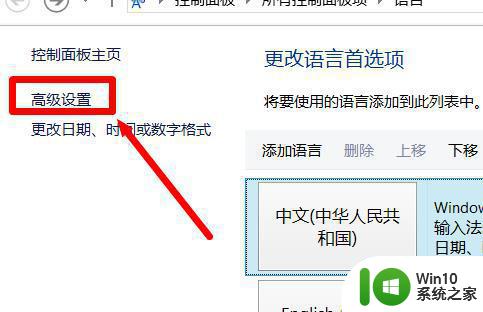
5、点击“选项”。
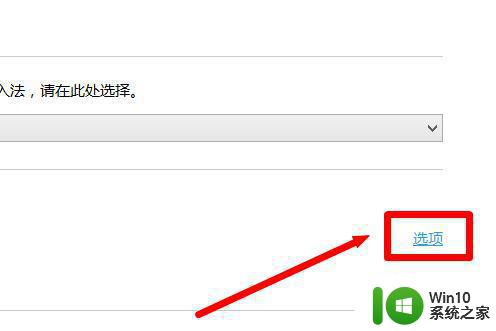
6、选择“停靠于任务栏”点击“确定”即可完成。

以上就是解决电脑工具栏输入法不见问题的方法,如果遇到此情况,可以按照以上操作进行解决,非常简单快速。